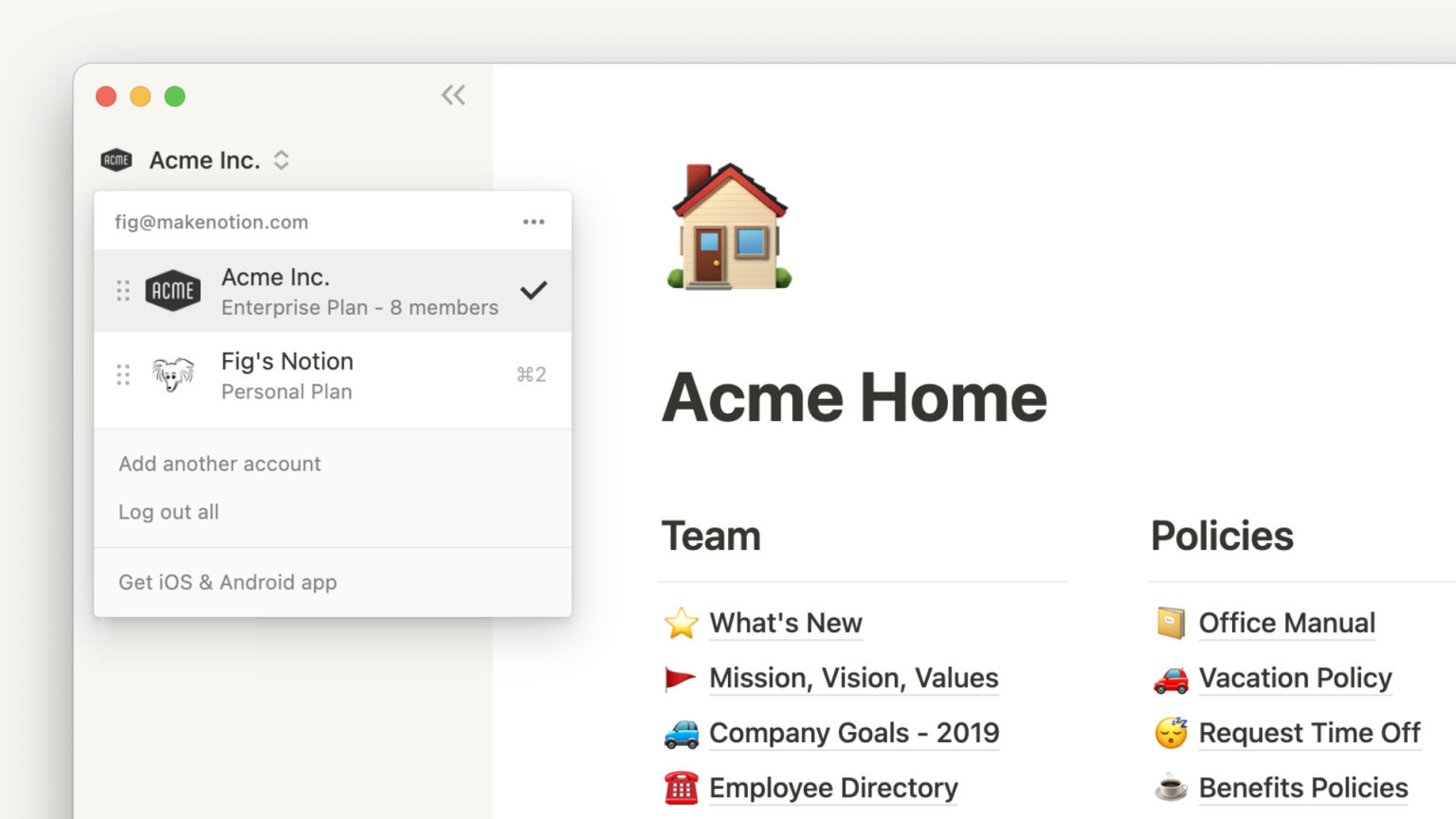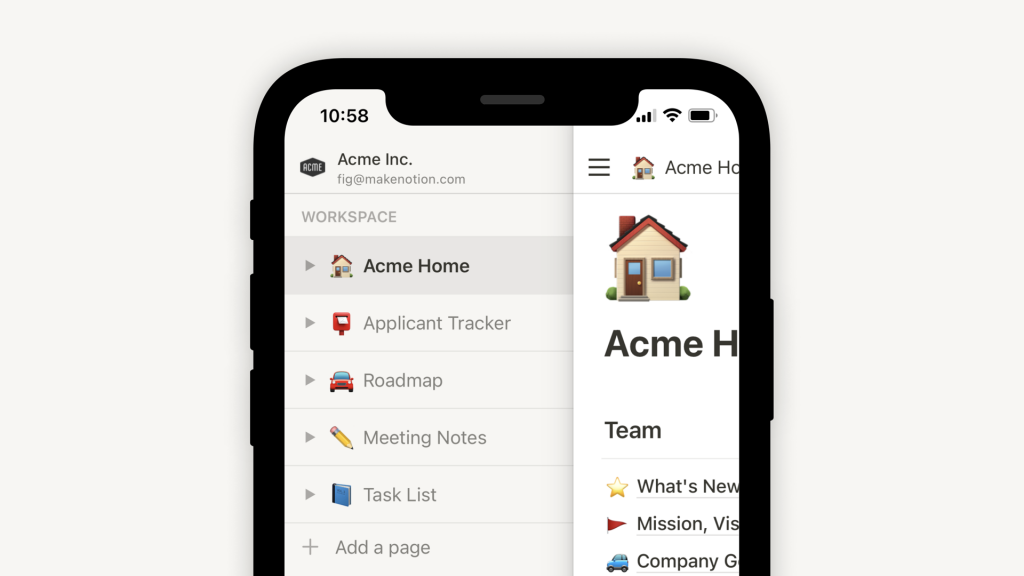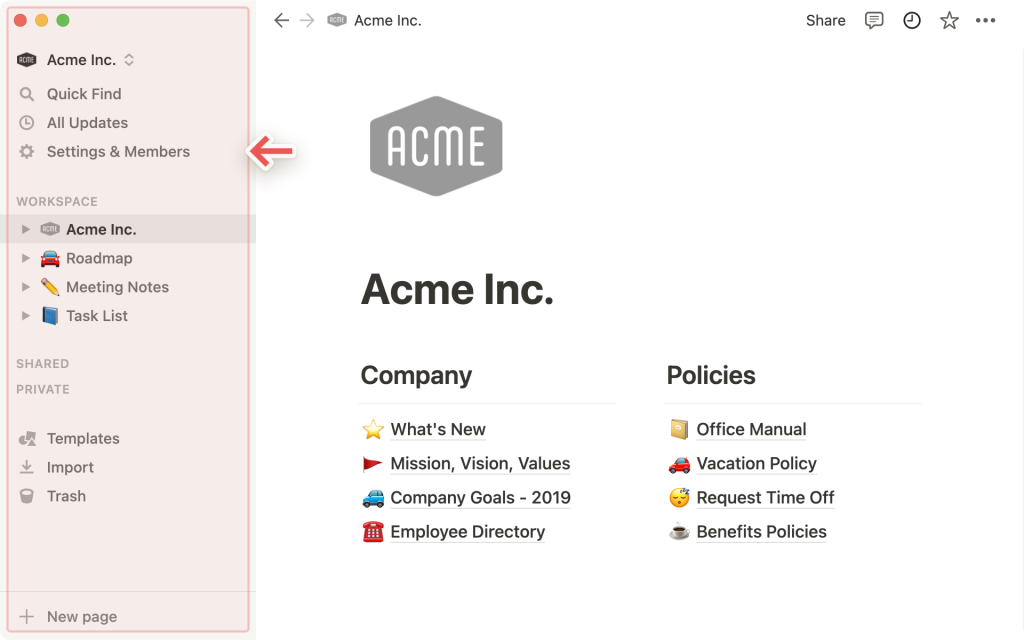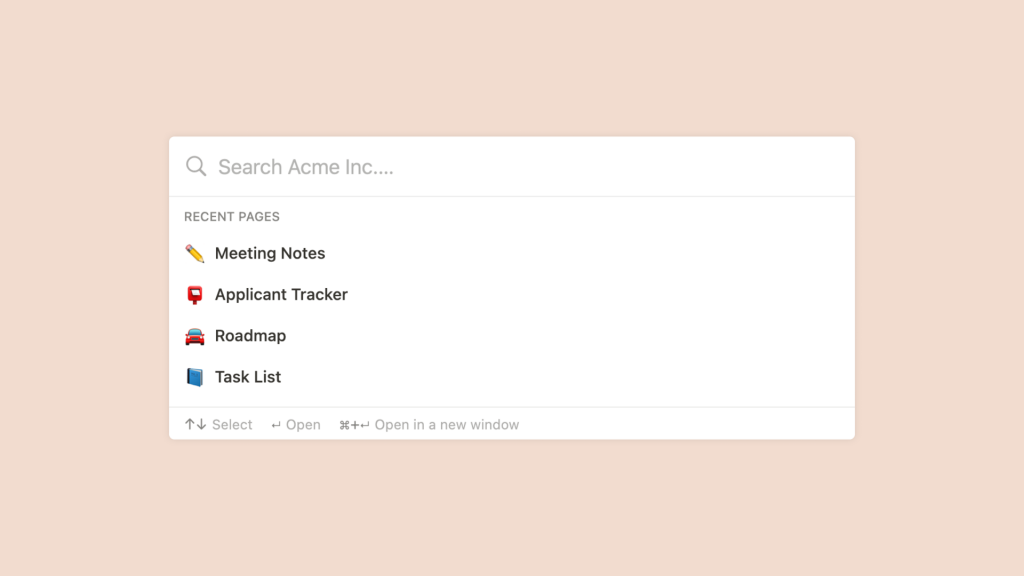Специальные пространства для команды поможет упорядочить весь контент в различных областях. Нужно поддерживать порядок на боковой панели и присоединится к пространствам, для которых у вас есть доступ! И так, вперёд! ?
Обзор пространства для команд
Имея тарифный план Plus или Enterprise, при подключении к рабочей области вы автоматически добавляетесь в любые командные области. Это происходит по умолчанию. Вы сможете увидеть все присутствующие командные области в вашей рабочей области:
- Слева на боковой панели нужно нажать
All teamspaces. - Вверху будут располагаться командные области, членом которых вы являетесь.
- А чуть ниже располагаются все закрытые и открытые области в рабочем пространстве.
Рабочие области по тарифному плану Enterprise Plan получают доступ к функциям частного командного пространства. Администраторы, участники и владельцы рабочей области могут пригласить других пользователей, и это не будет видно тем, кто не участвовал в процессе.
Присоединяйтесь к командным пространствам или покидайте их
В списке всех командных рабочих областей, перед вами будет список открытых и закрытых командных пространств. Он отобразится в рабочей области.
- Через это меню вполне реально подключиться к открытым командным областям.
- Командные области, которые имеют закрытый тип, будут обозначаться символом замка. Для приглашения вас в команду, потребуется связаться с действующим участником этой командной области. А пока вы сможете увидеть список всех пользователей командной области. Для этого нажмите на символ
•••.
Если вы решили покинуть рабочую область команды, участником которой вы являетесь, вам нужно сделать следующее:
- В боковой панели нужно навести мышь на название командной области.
- Затем нажимаем кнопку
•••, и далее выбираете опциюLeave teamspace.
Создайте командное пространство и станьте владельцем командного пространства
Любой пользователь может создать дополнительную командную область.
- Нужно на боковой панели навести курсор на надпись
All teamspaces. Далее вверху нажимаем кнопку+. Можно прокрутить страницу до значенияTeamspacesна боковой панели и нажимаем кнопку+справа от него. - Можно сделать копию существующего командного пространства, для этого нажимаем кнопку
•••рядом с командной областью и выбираемDuplicate teamspace.
Многое зависит от настроек рабочего пространства, действия могут быть ограничены только владельцам рабочей области. Это проверяется в разделе Настройки и участники → Рабочие пространства.
Вы станете по умолчанию владельцем нового командного пространства. Теперь вы сможете добавлять дополнительных участников и владельцев или удалять их. Это производится в настройках рабочей области:
- В боковой панели нужно навести курсор на название рабочего пространства.
- Далее нужно нажать кнопку
•••, и затем выбираем опциюTeamspace settings. - Теперь нажимаем
Add membersи найдите нового пользователя, чтобы добавить его в командную область. - Далее можно настроить их роль, нажав на выпадающий список справа от их имени.
Превращение страницы в командное пространство
Любая страница с подстраницами может быть превращена в командное пространство. Это делает владелец командного пространства. Все существующие разрешения со страницы будут перенесены на созданное командное пространство.
- Рядом со страницей на боковой панели нужно нажать кнопку
•••. - И теперь жмём
Turn into teamspace.